DownSub ist ein benutzerfreundliches Tool, das den Prozess des Herunterladens von Untertiteln von beliebten Video-Sharing-Plattformen wie YouTube, Viki und Viu vereinfacht. Diese Rezension wird die Funktionen, Vorteile, Einschränkungen und alternative Methoden zur Untertitelbeschaffung der Website DownSub.com untersuchen.
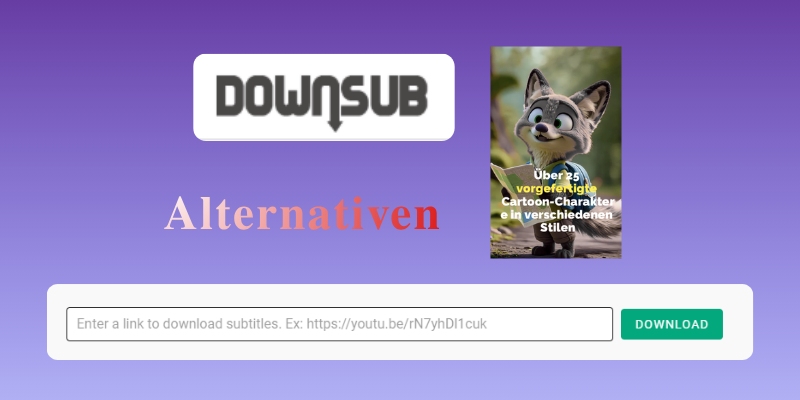
HOT
Teil 6: Wie man Untertitel ohne DownSub herunterlädt Teil 7: Wie man Untertitel zu jedem Video ohne DownSub hinzufügt Teil 8: DownSub Bewertungen: Teil 9: DownSub Alternativen (kostenlos & bezahlt): FAQs zu DownSub FazitTeil 1: Was ist DownSub und wie funktioniert es?
DownSub ist eine vielseitige webbasierte Anwendung, die den Prozess der Extraktion von Untertiteln direkt aus Video-URLs vereinfacht. Indem man einfach den Videolink in die intuitive Benutzeroberfläche der Website DownSub.com einfügt, können Benutzer nahtlos Untertitel in verschiedenen Formaten herunterladen, darunter SRT, VTT und TXT.
Diese heruntergeladenen Untertitel von DownSubs können dann nahtlos mit dem Originalvideo synchronisiert werden, was zu einem verbesserten Seherlebnis führt, das auf individuelle Vorlieben zugeschnitten ist.
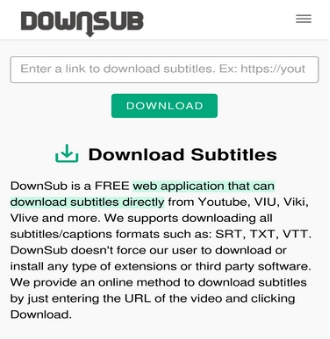
Teil 2: DownSub Preisgestaltung
Die DownSub.com App ist ein kostenloser Dienst, der keine Abonnementgebühren oder In-App-Käufe erfordert. Es ist jedoch wichtig, über mögliche Änderungen am Preismodell informiert zu bleiben, da Dienstanbieter gelegentlich neue Preisstrategien implementieren können, um ihren Betrieb aufrechtzuerhalten und Premium-Funktionen einzuführen.
Teil 3: Hauptmerkmale von DownSub
Die Kenntnis der Hauptmerkmale von DownSub hilft Ihnen, seine Fähigkeiten zu verstehen, den richtigen Plan auszuwählen und seine Vorteile für das effiziente Herunterladen von Untertiteln zu maximieren. Hier sind die Hauptmerkmale von DownSub:
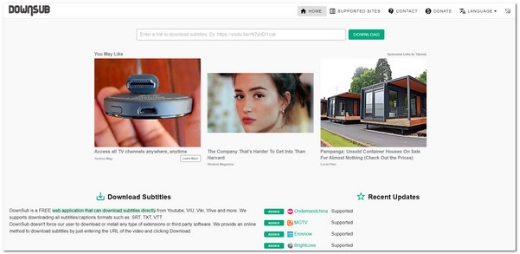
-
Multi-Plattform-Kompatibilität
YouTube, Viki, Viu und viele andere bekannte Video-Sharing-Websites gehören zu den zahlreichen Plattformen, mit denen DownSub kompatibel ist. Aufgrund seiner Anpassungsfähigkeit können Benutzer Untertitel aus einer Vielzahl von Webvideos extrahieren.
-
Mehrere Untertitelformate
DownSub bietet den Kunden die Möglichkeit, selbst YouTube-Untertitel von DownSub in einer Vielzahl von Formaten herunterzuladen, darunter SRT, VTT und TXT. Um eine Vielzahl von Benutzerpräferenzen und technischen Anforderungen zu erfüllen, gewährleistet dies eine reibungslose Kompatibilität mit einer großen Anzahl von Mediaplayern und Geräten.
-
Benutzerzentriertes Design
Benutzer aller technischen Hintergründe können DownSub dank seiner einfachen und intuitiven Benutzeroberfläche nutzen. Die Benutzererfahrung wird verbessert und die Lernkurve wird dank des einfachen Layouts und der klaren Anweisungen, die die Benutzer mühelos durch den Untertitel-Extraktionsprozess führen, verringert.
-
Kostengünstige Lösung
DownSub.com ist ein kostenloser Dienst, der keine Abonnementgebühren oder In-App-Käufe erfordert. Diese Erschwinglichkeit macht es zu einer attraktiven Option für Benutzer, die eine bequeme und kostengünstige Möglichkeit suchen, ihr Videoerlebnis zu verbessern.
Teil 4: Vor- und Nachteile von DownSub
Bevor Sie die DownSub apk verwenden, ist es wichtig, die Vor- und Nachteile dieses Tools zu kennen. Hier sind einige davon:
Vorteile von DownSub
-
Die benutzerfreundliche Oberfläche erleichtert das Herunterladen von Untertiteln.
-
DownSub unterstützt eine Vielzahl beliebter Videoplattformen.
-
Benutzer können aus verschiedenen Untertitelformaten wählen.
-
Es gibt keine Abonnementgebühren oder versteckten Kosten.
-
Untertitel schnell und effizient herunterladen.
Nachteile von DownSub
-
DownSub hängt von der Verfügbarkeit von Untertiteln auf der Quellplattform ab.
-
In einigen Fällen können heruntergeladene Untertitel Fehler oder Ungenauigkeiten enthalten.
-
Benutzer haben begrenzte Kontrolle über die Formatierung und das Erscheinungsbild der Untertitel.
HitPaw Edimakor (Videoeditor)
- Erstellen Sie mühelos mit unserer KI-gestützten Videoschnitt-Suite, keine Erfahrung erforderlich.
- Fügen Sie mit unserer KI automatische Untertitel und lebensechte Sprachübertragungen hinzu.
- Konvertieren Sie Skripte in Videos mit unserem KI-Skriptgenerator.
- Entdecken Sie eine umfangreiche Bibliothek mit Effekten, Stickern, Videos, Audios, Musik, Bildern und Geräuschen.

Teil 5: Wie man DownSub verwendet – Eine Schritt-für-Schritt-Anleitung
DownSub bietet eine bequeme Möglichkeit, Untertiteldateien in verschiedenen Formaten, einschließlich TXT und SRT, von verschiedenen Plattformen wie TubiTV, Youtube, Hulu, 123movies usw. herunterzuladen. Hier ist eine Schritt-für-Schritt-Anleitung, um Ihnen den Einstieg zu erleichtern:
-
Schritt 1: Finden Sie die Video-URL
Öffnen Sie die YouTube-Website in Ihrem bevorzugten Webbrowser. Durchsuchen Sie die Videos und finden Sie dasjenige, für das Sie Untertitel herunterladen möchten. Sobald Sie das Video ausgewählt haben, suchen Sie die Adressleiste oben in Ihrem Browserfenster. Klicken Sie mit der rechten Maustaste auf die URL und kopieren Sie den Videolink.

-
Schritt 2: Gehen Sie zu DownSub und beginnen Sie den Download
Navigieren Sie in einem neuen Browser-Tab zur DownSub-Website. Suchen Sie die Suchleiste, die prominent auf der Startseite der DownSub-App angezeigt wird. Hier fügen Sie die kopierte YouTube-Video-URL ein. Fügen Sie die kopierte URL in die Suchleiste ein. Sobald die URL eingefügt ist, klicken Sie auf die prominente Schaltfläche „Download“ neben der Suchleiste.

-
Schritt 3: Wählen Sie Ihr Untertitelformat aus und laden Sie es herunter
Nach dem Klicken auf „Download“ sucht DownSub automatisch nach verfügbaren Untertiteln. Abhängig vom Video und seiner Beliebtheit sind möglicherweise verschiedene Untertitelsprache und -formate verfügbar. Sie werden wahrscheinlich Optionen zum Herunterladen von Untertiteln in den Formaten TXT und SRT sehen. Wählen Sie das Format, das am besten zu Ihren Anforderungen passt. Sobald Sie das gewünschte Format ausgewählt haben, klicken Sie auf die entsprechende Schaltfläche „Download“ daneben.

-
Schritt 4: Speichern der heruntergeladenen Untertiteldatei
Abhängig von Ihren Browsereinstellungen wird möglicherweise ein Hinweis angezeigt, der Sie fragt, wo Sie die heruntergeladene Datei speichern möchten. Wählen Sie einen geeigneten Speicherort auf Ihrem Computer aus und klicken Sie auf „Speichern“. Dies ist der einfache Prozess des DownSub-Downloads und Speicherns von Untertiteln.

Teil 6: Wie man Untertitel ohne DownSub herunterlädt
Während DownSub ein praktisches Tool ist, gibt es alternative Methoden zum Herunterladen von Untertiteln, insbesondere wenn es um Plattformen geht, die möglicherweise nicht vollständig von DownSub unterstützt werden. Eine solche Methode besteht darin, Videobearbeitungssoftware wie HitPaw Edimakor zu verwenden:
HitPaw Edimakor (Videoeditor)
- Erstellen Sie mühelos mit unserer KI-gestützten Videoschnitt-Suite, keine Erfahrung erforderlich.
- Fügen Sie mit unserer KI automatische Untertitel und lebensechte Sprachübertragungen hinzu.
- Konvertieren Sie Skripte in Videos mit unserem KI-Skriptgenerator.
- Entdecken Sie eine umfangreiche Bibliothek mit Effekten, Stickern, Videos, Audios, Musik, Bildern und Geräuschen.
-
Schritt 1: Öffnen Sie HitPaw Edimakor (Videoeditor)
Der erste Schritt besteht darin, die HitPaw Edimakor-Software auf Ihrem Gerät zu starten. Diese benutzerfreundliche Oberfläche dient als digitale Arbeitsfläche für Ihre Videobearbeitungsprojekte.
-
Schritt 2: Importieren des Zielvideos
Sobald die Software geöffnet ist, importieren Sie die Videodatei, für die Sie Untertitel erstellen möchten. Suchen Sie die Schaltfläche „Medien“ und fügen Sie Ihr gewünschtes Video in das Tool ein.
-
Schritt 3: Verwenden Sie die automatische Untertitelfunktion
Nachdem das Video importiert wurde, navigieren Sie zur Untertitelfunktion in der Symbolleiste des HitPaw Video Editors, wo Sie die Option „Auto Subtitle“ sehen.
-
Schritt 4: Exportieren der generierten Untertiteldatei
Sobald der automatische Untertitelprozess abgeschlossen ist, haben Sie eine Reihe generierter Untertitel. Um diese Untertitel in Ihrem Video oder für andere Zwecke zu verwenden, exportieren Sie sie als SRT-Datei.

Teil 7: Wie man Untertitel zu jedem Video ohne DownSub hinzufügt
Der HitPaw Video Editor ist ein vielseitiges Videobearbeitungswerkzeug, das es Ihnen ermöglicht, Untertitel zu Ihren Videos hinzuzufügen. Hier ist eine Schritt-für-Schritt-Anleitung:
-
Schritt 1: Starten des HitPaw Edimakor (Videoeditor)
Beginnen Sie, indem Sie die HitPaw Edimakor-Software auf Ihrem Gerät starten. Diese benutzerfreundliche Oberfläche dient als digitale Arbeitsfläche für Ihre Videobearbeitungsaufgaben.
-
Schritt 2: Importieren Ihres Videos
Sobald die Software geöffnet ist, importieren Sie die Videodatei, zu der Sie Untertitel hinzufügen möchten. Suchen Sie die Schaltfläche „Medien“ oder verwenden Sie die Drag-and-Drop-Funktion, um die Videodatei nahtlos in die Zeitleiste der Software zu übertragen.
-
Schritt 3: Zugriff auf die Untertitelfunktion
Nachdem das Video importiert wurde, navigieren Sie zur Untertitelfunktion in der Symbolleiste des HitPaw Video Editors. Diese Funktion bietet eine umfassende Sammlung von Tools zum Erstellen, Bearbeiten und Anpassen von Untertiteln, um die Zugänglichkeit und das gesamte Seherlebnis Ihres Videos zu verbessern.
-
Schritt 4: Bearbeiten Sie Ihre Untertitel
Sobald Sie auf die Untertitelfunktion zugegriffen haben, haben Sie die Freiheit, verschiedene Aspekte Ihrer Untertitel anzupassen. Dazu gehört das Anpassen des Schriftstils, der Größe, der Farbe und der Positionierung, um optimale Lesbarkeit und visuelle Attraktivität zu gewährleisten.
-
Schritt 5: Exportieren Sie Ihr endgültiges Video
Sobald Sie Ihre Untertitel erstellt und verfeinert haben, ist es Zeit, das endgültige Video zu exportieren. Navigieren Sie zur Schaltfläche „Exportieren“ und wählen Sie Ihr gewünschtes Ausgabeformat und die gewünschte Auflösung. Geben Sie den gewünschten Speicherort für die exportierte Datei an und starten Sie den Exportvorgang.
Teil 8: DownSub Bewertungen:
Möchten Sie wissen, ob DownSub den Hype wert ist? Bewertungen zu lesen kann helfen! Sie werden über Geschwindigkeit, Zuverlässigkeit, Benutzerfreundlichkeit, Sprachunterstützung und mehr berichten. Bevor Sie also eintauchen, schauen Sie sich diese Bewertungen an!

Teil 9: DownSub Alternativen (kostenlos & bezahlt):
Möchten Sie Ihre Untertiteloptionen erweitern? Die Kenntnis von DownSub-Alternativen kann Ihnen helfen, ein Tool zu finden, das besser zu Ihren Bedürfnissen passt. Möglicherweise entdecken Sie eine schnellere, zuverlässigere oder funktionsreichere Option. Warum sich also einschränken? Entdecken Sie die Möglichkeiten!
| Merkmale | DownSub | Subtitle Horse | SaveSubs | Edimakor |
|---|---|---|---|---|
| Kostenlos/Bezahlt | Kostenlos | Kostenlos | Kostenlos | Kostenlose Testversion |
| Untertitelformate | SRT, VTT, TXT | SRT, VTT, TXT | SRT, VTT, TXT | SRT, VTT, TXT, ASS |
| Benutzerfreundlichkeit | Benutzerfreundliche Oberfläche | Relativ einfach zu bedienen | Benutzerfreundliche Oberfläche | Benutzerfreundliche Oberfläche |
| Sprachen | 50 + Sprachen | mehrere Sprachen | 7+ Sprachen | 100+ Sprachen |
| Unterstützte Plattformen | YouTube, Viki, Viu und mehr | YouTube, Dailymotion, Vimeo und andere | YouTube, Dailymotion, Vimeo und andere | YouTube, Dailymotion, Vimeo, Hulu, Disney+ und andere |
FAQs zu DownSub
-
F1. Wie kann ich Untertitel von YouTube herunterladen?
A1: Öffnen Sie das YouTube-Video, für das Sie Untertitel möchten, und kopieren Sie die eindeutige URL. Gehen Sie zur DownSub-Website, fügen Sie die kopierte YouTube-Video-URL ein und klicken Sie auf die Schaltfläche „Download“, um den Prozess des Abrufs und Herunterladens verfügbarer Untertitel zu starten.
-
F2. Gibt es eine DownSub-App?
A2: DownSub funktioniert hauptsächlich als webbasierter Dienst, und es gibt keine dedizierte mobile App, die in App-Stores zum Download verfügbar ist. Sie können jedoch problemlos auf die Dienste von DownSub über den Webbrowser Ihres Mobilgeräts zugreifen.
-
F3. Kann ich DownSub in Indonesien verwenden?
A3: Ja, DownSub ist für Benutzer in Indonesien zugänglich. Sie können den Dienst nutzen, um Untertitel für YouTube-Videos und andere unterstützte Plattformen herunterzuladen, unabhängig von Ihrem geografischen Standort.
-
F4. Ist DownSub sicher?
A4: Obwohl DownSub im Allgemeinen als sicher gilt, ist es immer ratsam, Vorsicht walten zu lassen, wenn Sie Dateien aus dem Internet herunterladen. Wie bei jedem Online-Dienst ist es ratsam, sich der potenziellen Sicherheitsrisiken bewusst zu sein.
Fazit
DownSub bietet eine bequeme Möglichkeit, Untertitel für verschiedene Videoplattformen herunterzuladen. Obwohl es ein nützliches Tool ist, ist es wichtig, sich seiner Einschränkungen bewusst zu sein und alternative Methoden wie HitPaw Edimakor (Videoeditor) zu berücksichtigen, um genaue und anpassbare Untertitel sicherzustellen.
HitPaw Edimakor (Videoeditor)
- Erstellen Sie mühelos mit unserer KI-gestützten Videoschnitt-Suite, keine Erfahrung erforderlich.
- Fügen Sie mit unserer KI automatische Untertitel und lebensechte Sprachübertragungen hinzu.
- Konvertieren Sie Skripte in Videos mit unserem KI-Skriptgenerator.
- Entdecken Sie eine umfangreiche Bibliothek mit Effekten, Stickern, Videos, Audios, Musik, Bildern und Geräuschen.

Home > KI-Videotools > Ein detaillierter Blick auf DownSub zum Herunterladen von Untertiteln | Alternativen 2025
Hinterlasse einen Kommentar
Erstellen Sie Ihre Bewertung für HitPaw-Artikel





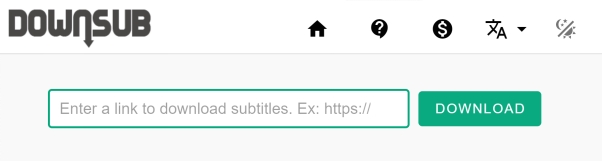
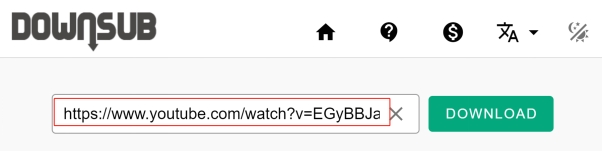
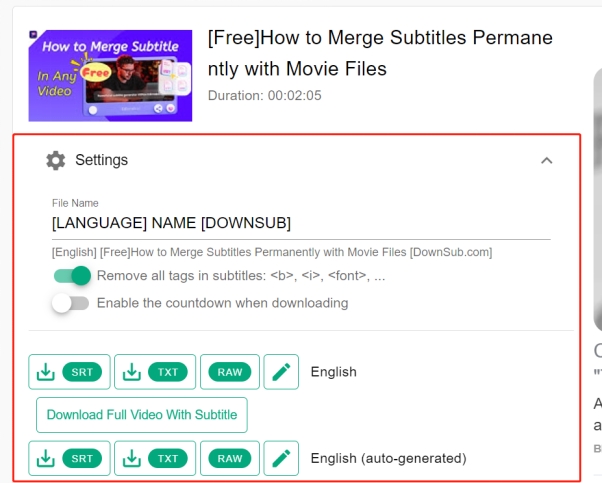
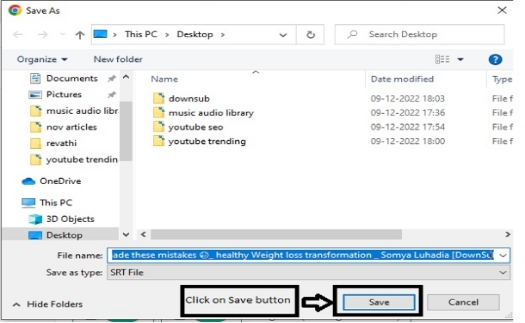


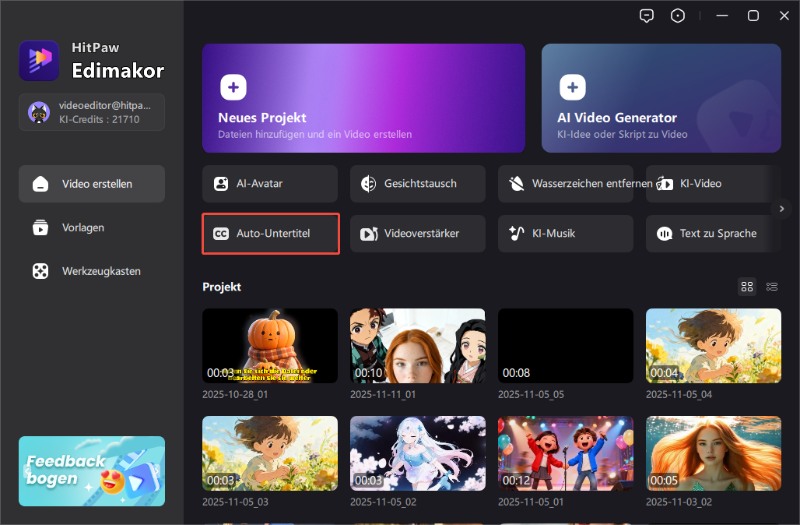
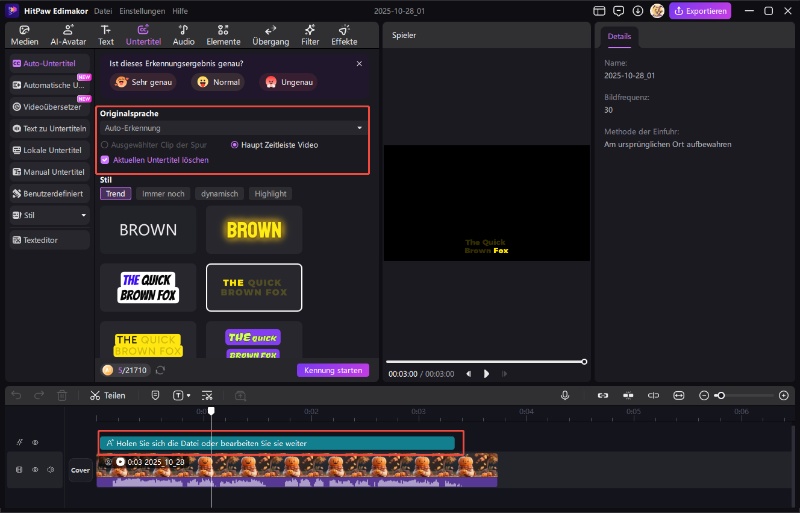
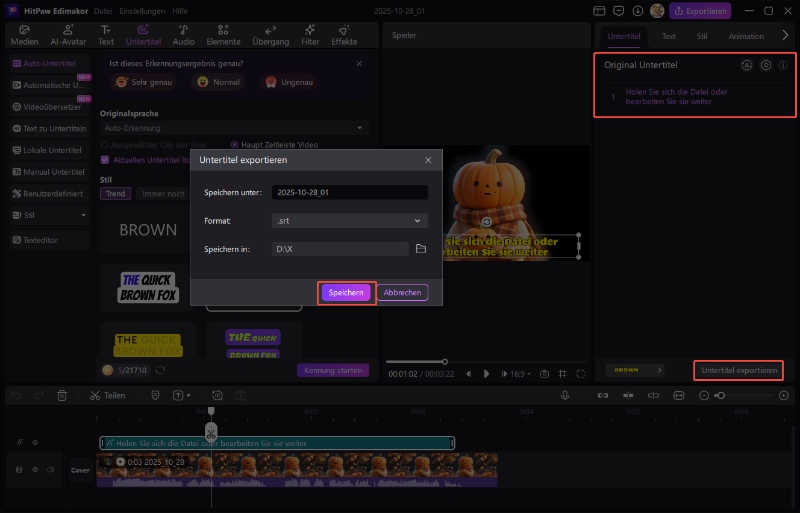

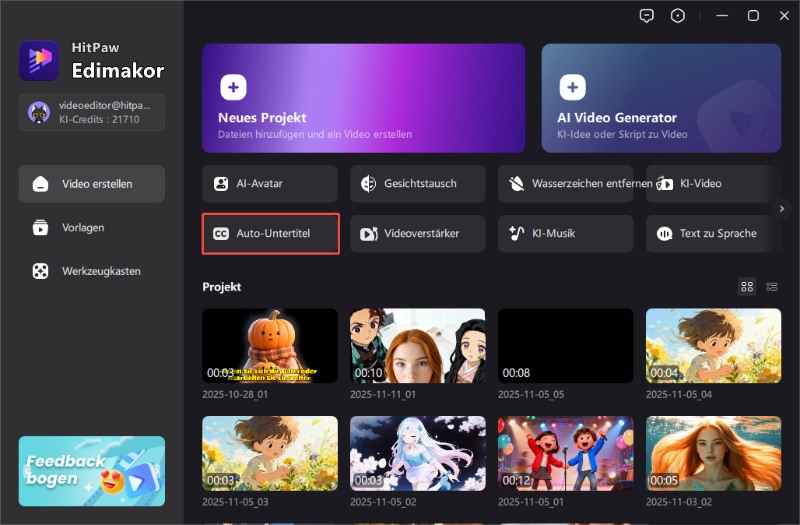
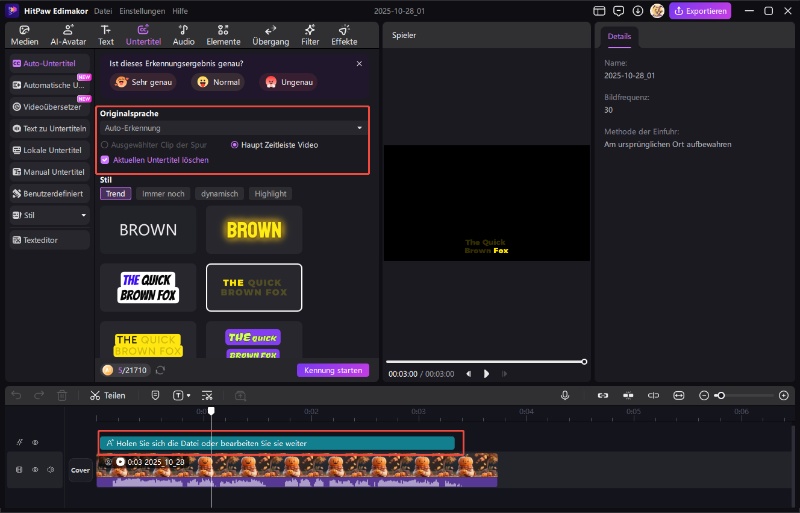
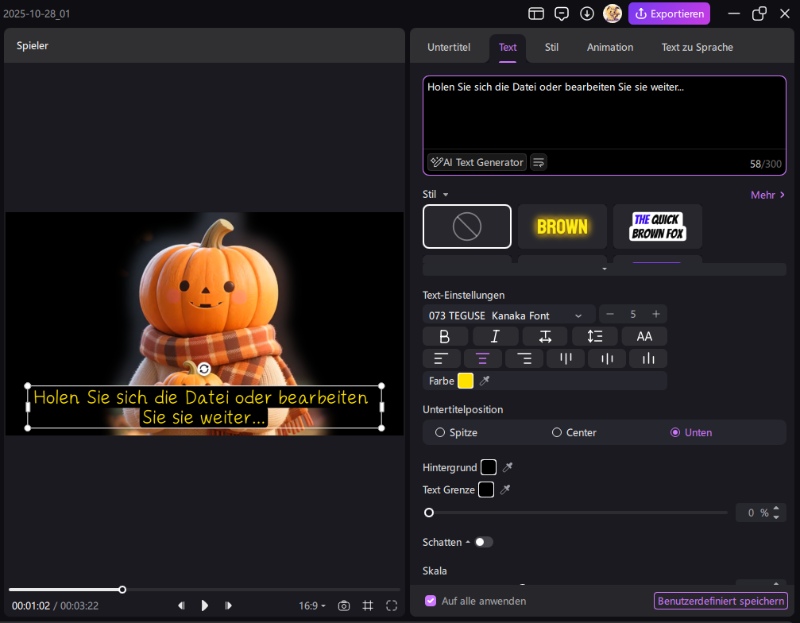
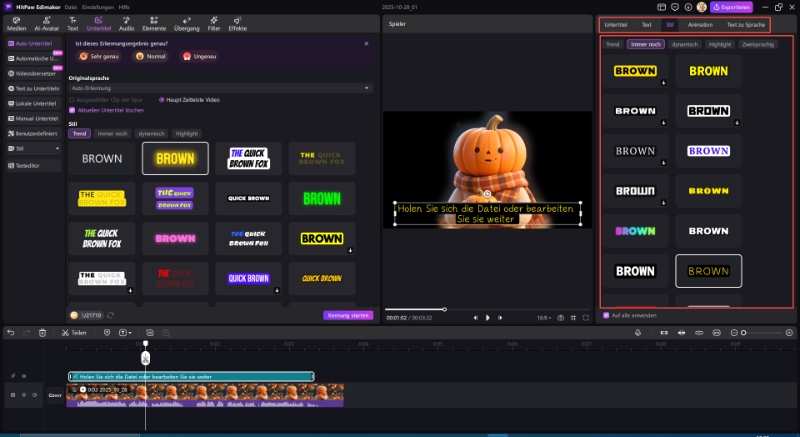
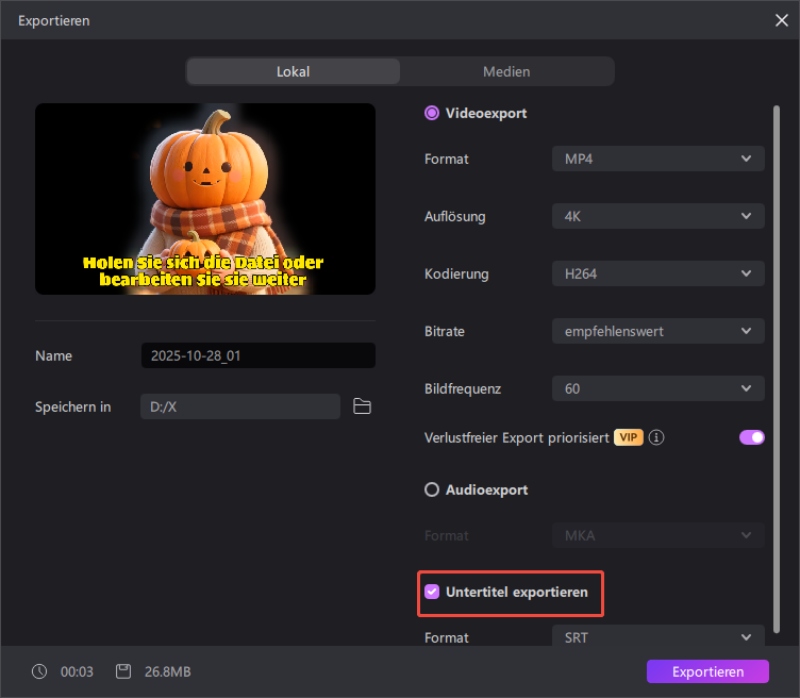




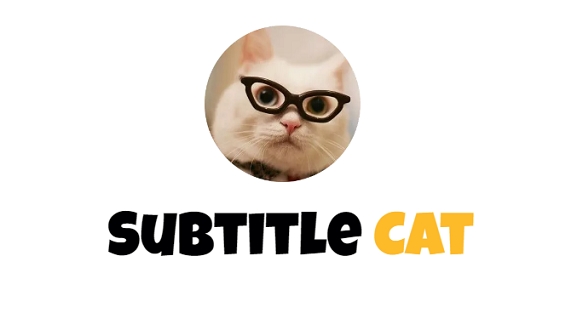

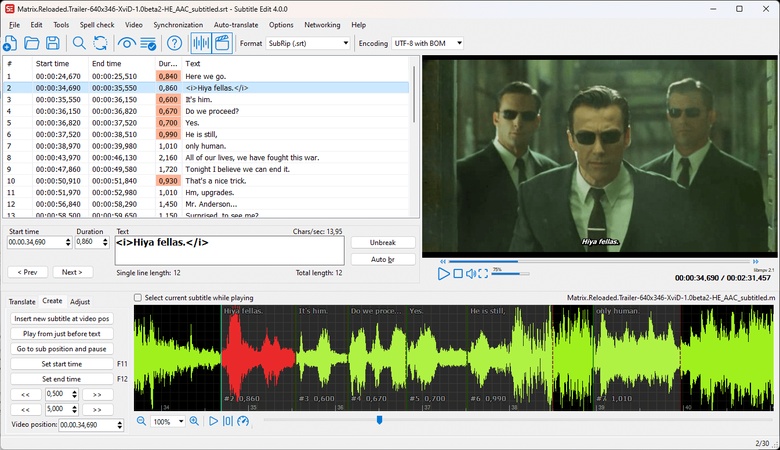
Siegbert Gerold
Chefredakteur
Siegbert Gerold ist ein Autor, der sich auf Videobearbeitung spezialisiert hat. In seinen Artikeln vermittelt er praxisnahes Wissen zu Schnitt, Effekten und Software. Seine klaren und verständlichen Texte helfen deutschsprachigen Kreativen, ihre Videoprojekte professionell umzusetzen.
(Klicken Sie um diesen Beitrag zu bewerten)